Как загрузить URL и запустить Анализ сайта
Анализ сайта — это инструмент, который позволяет сделать SEO‑аудит сайта и найти на нем проблемы, которые мешают его индексации и ранжированию. С помощью Анализа сайта можно:
- найти "битые" картинки, ссылки, ресурсы;
- проверить наличие файлов robots.txt и sitemap.xml;
- проверить работу редиректов и найти URL с некорректными кодами ответа;
- найти страницы, запрещенные к индексации;
- посмотреть canonical и alternate страниц;
- проверить, заполнены ли у страниц Title, Description, H1;
- проверить Core Web Vitals (TTFB, LCP, CLS, FCP);
- посмотреть, используется ли на страницах Open Graph;
- проверить, у всех ли изображений заполнен alt‑текст;
- ...и многое другое!
Как перейти в раздел Анализ сайта
- перейдите в Список проектов и нажмите под URL проекта;
- нажмите в левом меню, если вы находитесь внутри проекта;
- откройте список проектов в шапке сайта, нажмите справа от нужного проекта, а затем
Что делать после аудита и все ли ошибки нужно исправлять
Как добавить URL и запустить Анализ сайта
- Перейдите в разделАнализ сайта
- Нажмите на панели с фильтрами.
- Выберите Страницы для проверки.
- Выберите способ импорта страниц: Собирать автоматически или Добавить вручную.
- Если вы выбрали автоматический сбор, выберите максимальное количество страниц для анализа. Если ручной импорт, нажмите и загрузите URL удобным вам способом.
- Нажмите и подтвердите запуск проверки во всплывающем окне.
Что значит "Собирать автоматически"? Робот сам найдет все страницы моего сайта?
Выбрал автоматический сбор, и с меня сразу списали деньги за анализ максимального количества страниц! А вдруг их на сайте меньше?
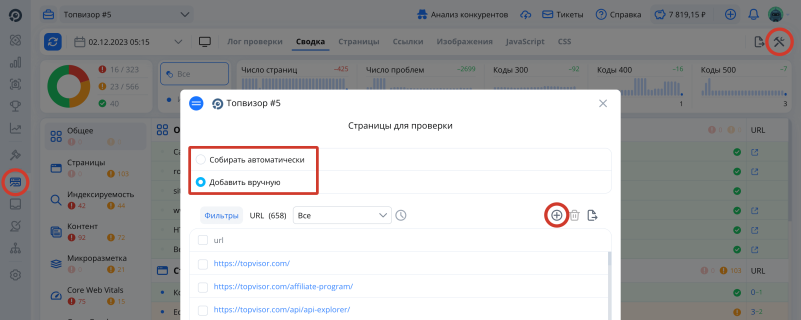
Настройте автоматический запуск Анализа сайта, а также отправку уведомления о завершении анализа. Тогда вы получите отчет на e‑mail, в Информер или в Telegram, когда Анализ закончится. Как включить уведомления →
Как добавить Топвизор в White List
Если на вашем сайте стоит антибот‑система, робот может не собрать данные для анализа. Чтобы разрешить роботу Топвизора доступ к сайту, добавьте в White List следующие IP‑адреса:
- 95.213.136.171 — Восточная Европа;
- 31.148.128.129 — Западная Европа.
Рекомендуем указать сразу оба адреса, чтобы при смене настроек не нужно было менять настройки White List.
Как изменить настройки Анализа сайта
- Перейдите в разделАнализ сайта
- Нажмите на панели с фильтрами.
- Выберите Дополнительные настройки.
- User Agent — измените User Agent или укажите свой User Agent, чтобы посмотреть, как сайт видят пользователи с разных типов устройств или разные поисковые боты;
- Пауза между открытиями страниц/ресурсов на станицах — периодичность, с которой робот может открывать страницы или ресурсы на них. Если указать маленький таймаут, анализ завершится быстрее, но сайт может «упасть» из‑за увеличенной нагрузки. Чем больше таймаут, тем дольше будет идти проверка;
- Использовать Cookie — включите эту настройку, если антибот‑система сайта использует куки. Включение кук может привести к росту персонализированной информации и искажению проверок;
- Проверять изображения/JS/CSS/Ссылки — передвиньте соответствующий ползунок, чтобы включить анализ указанных ресурсов;
- Местоположение серверов — измените местоположение сервера для обхода блокировок сайта;
- API‑ключ PageSpeed Insights — получите ключ, чтобы в отчете были данные по скорости загрузки и другим показателям сайта из PageSpeed Insights: CWV Preformance, FCP, SI, LCP, TTI, TBT, CLS, FID.
User Agent Робота Топвизора
По умолчанию Робот Топвизора представляется как User Agent: Mozilla/5.0 (Windows NT 10.0; Win64; x64) AppleWebKit/537.36 (KHTML, like Gecko) Chrome/91.0.4472.124 Safari/537.36, но вы можете указать свой User Agent. Обращаем внимание, что это примеры User Agent и они могут меняться в зависимости от текущей версии браузера. Список всех доступных UserAgent:
- ПК TopvisorBot: Mozilla/5.0 (compatible; TopvisorBot/1.0);
- Смартфон TopvisorBot: Mozilla/5.0 (iPhone; CPU iPhone OS 11_0 like Mac OS X) AppleWebKit/604.1.38 (KHTML, like Gecko) Version/11.0 Mobile/15A372 Safari/604.1 (compatible; TopvisorBot/1.0);
- ПК: Mozilla/5.0 (Windows NT 10.0; Win64; x64) AppleWebKit/537.36 (KHTML, like Gecko) Chrome/91.0.4472.124 Safari/537.36;
- Планшет: Mozilla/5.0 (iPad; CPU OS 9_2_1 like Mac OS X) AppleWebKit/601.1.45 (KHTML, like Gecko) Mobile/13D11;
- Смартфон: Mozilla/5.0 (iPhone; CPU iPhone OS 11_0 like Mac OS X) AppleWebKit/604.1.38 (KHTML, like Gecko) Version/11.0 Mobile/15A372 Safari/604.1 (compatible; TopvisorBot/1.0);
- YandexBot/3.0: Mozilla/5.0 (compatible; YandexBot/3.0; +http://yandex.com/bots);
- YandexBot/3.0 (mobile): Mozilla/5.0 (iPhone; CPU iPhone OS 8_1 like Mac OS X) AppleWebKit/600.1.4 (KHTML, like Gecko) Version/8.0 Mobile/12B411 Safari/600.1.4 (compatible; YandexBot/3.0; +http://yandex.com/bots);
- Googlebot/2.1: Mozilla/5.0 (compatible; Googlebot/2.1; +http://www.google.com/bot.html);
- Googlebot/2.1 (mobile): Mozilla/5.0 (Linux; Android 6.0.1; Nexus 5X Build/MMB29P) AppleWebKit/537.36 (KHTML, like Gecko) Chrome/41.0.2272.96 Mobile Safari/537.36 (compatible; Googlebot/2.1; +http://www.google.com/bot.html).